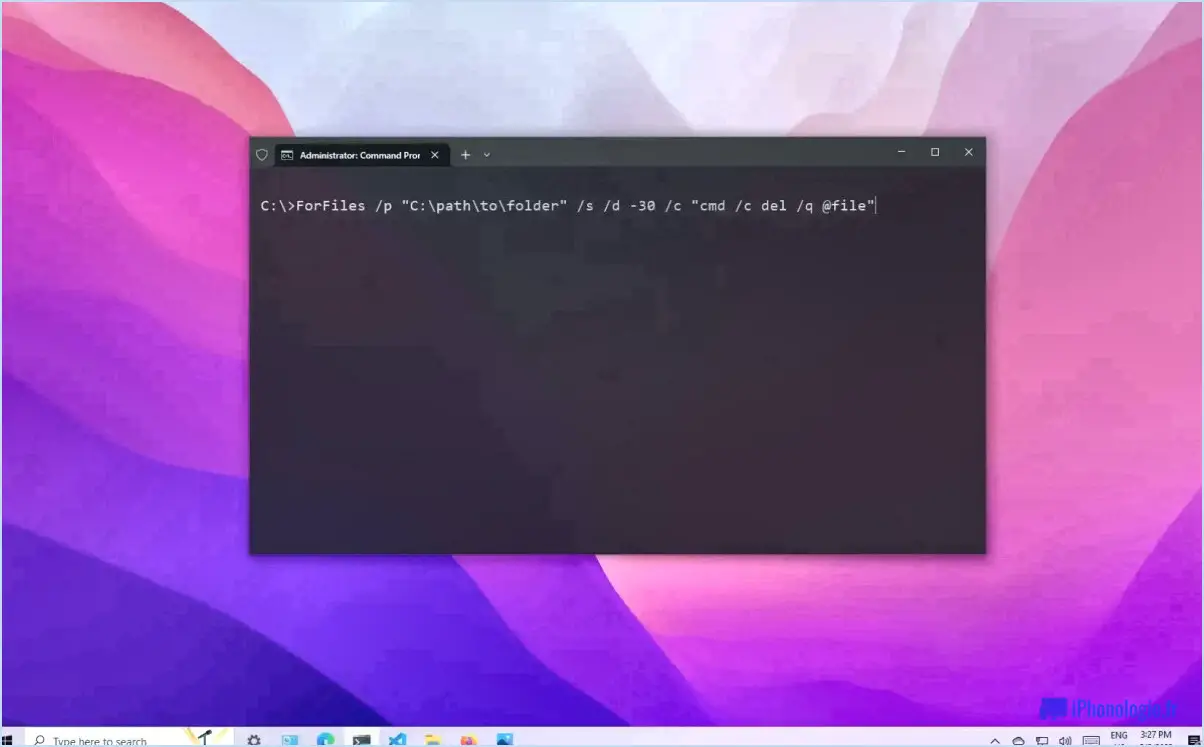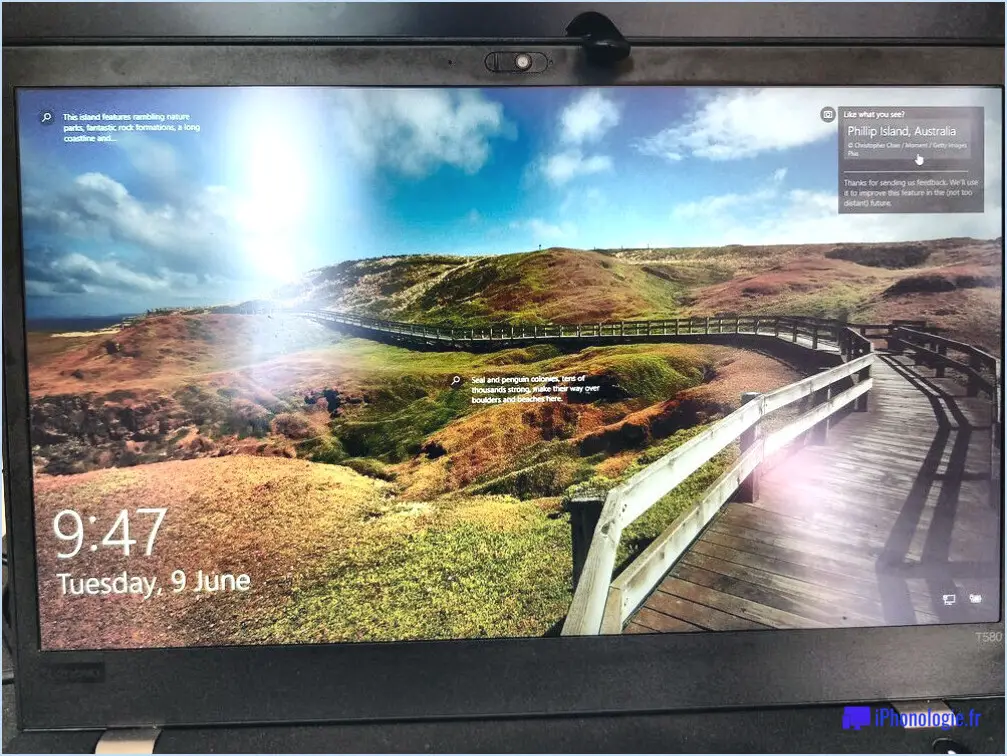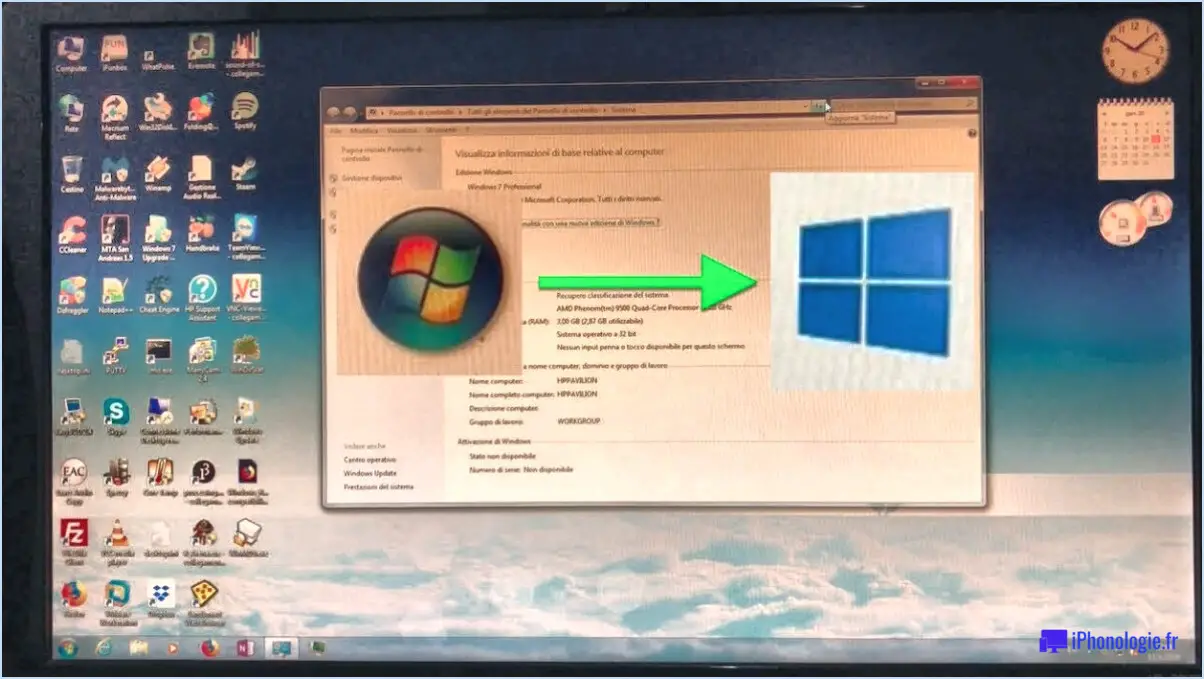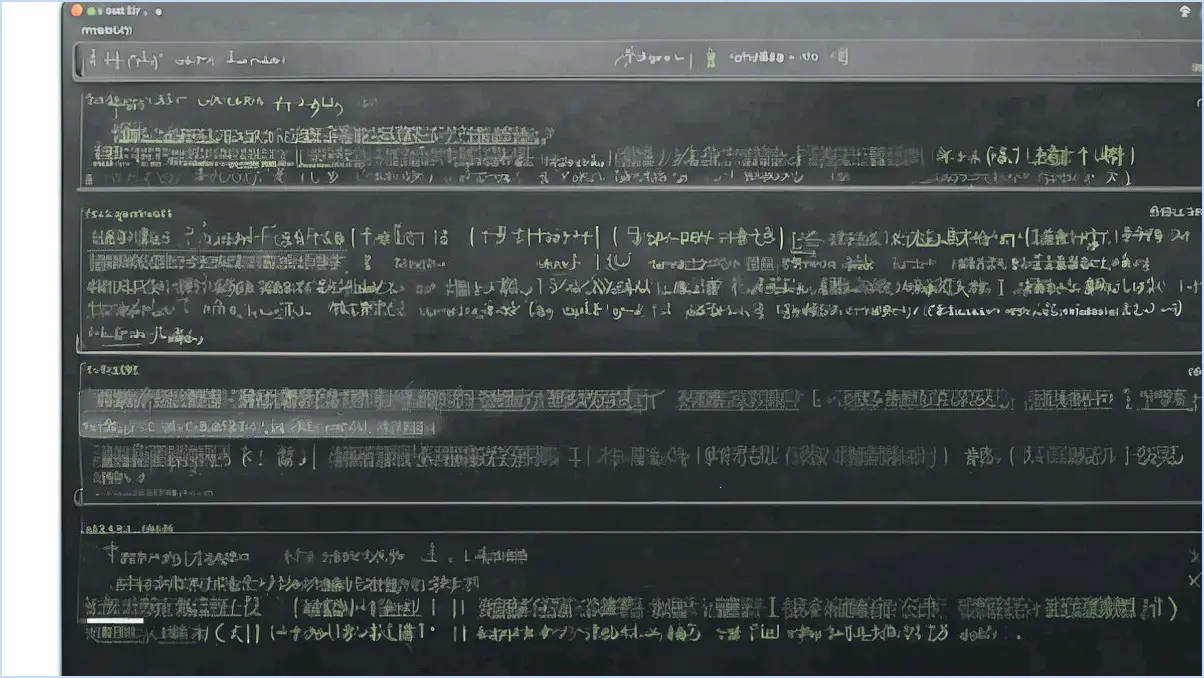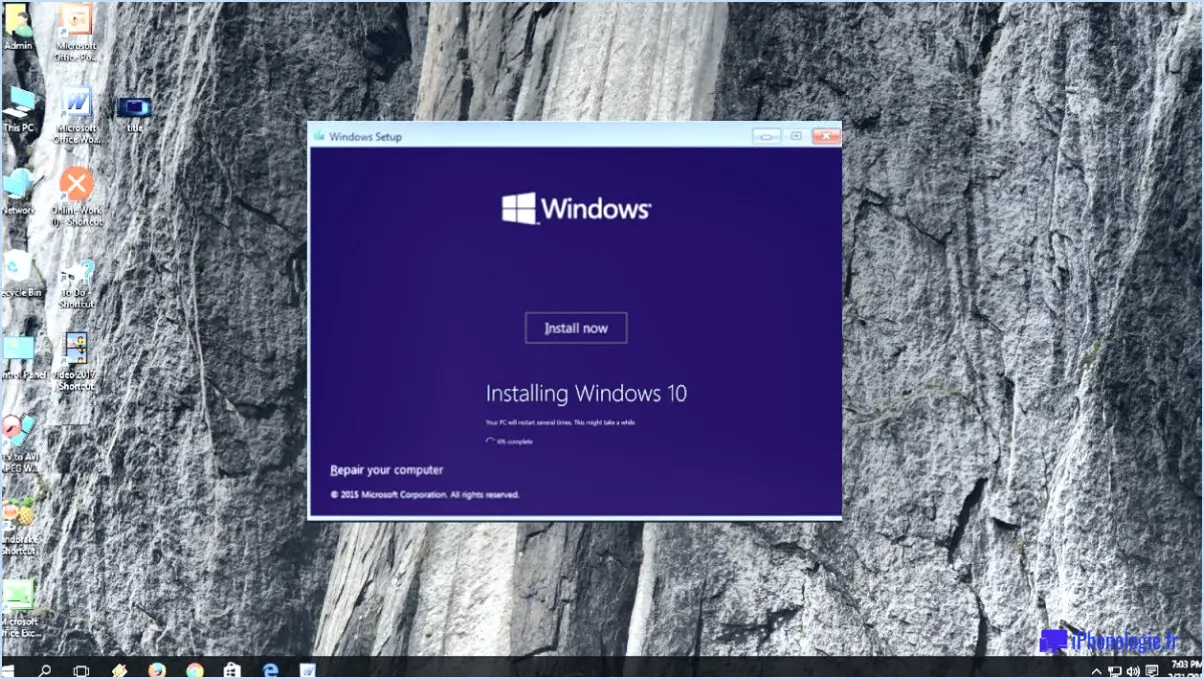Comment supprimer mon historique de connexion?

Pour supprimer l'historique de vos connexions, vous pouvez suivre une procédure simple en effaçant vos cookies et votre cache. L'effacement de ces données stockées sur votre appareil supprimera toute trace de vos connexions antérieures, ce qui contribuera à préserver votre vie privée et votre sécurité. Voici comment procéder :
- Accédez aux paramètres de votre navigateur : Ouvrez votre navigateur web préféré (tel que Google Chrome, Mozilla Firefox ou Safari) et localisez le menu des paramètres. Il est généralement représenté par trois points verticaux ou lignes horizontales dans le coin supérieur droit ou gauche de la fenêtre du navigateur.
- Naviguez jusqu'à la section confidentialité ou données de navigation : Dans le menu des paramètres du navigateur, recherchez une option relative à la confidentialité ou aux données de navigation. La terminologie exacte peut varier en fonction du navigateur que vous utilisez.
- Effacez les cookies et le cache : Une fois que vous avez accédé à la section relative à la confidentialité ou aux données de navigation, vous devriez trouver une option permettant d'effacer les cookies et la mémoire cache. Cliquez dessus pour continuer.
- Choisissez l'intervalle de temps approprié : Selon vos préférences, vous pouvez avoir la possibilité de sélectionner une période pour laquelle vous souhaitez supprimer l'historique de connexion. Si vous souhaitez supprimer toutes les données de connexion, choisissez l'option pour tout effacer ou sélectionnez "Tout le temps".
- Confirmez et effacez : Après avoir sélectionné la période appropriée, confirmez votre décision d'effacer les cookies et le cache. Cette action supprimera les informations de connexion stockées dans votre navigateur.
- Redémarrez votre navigateur : Pour que les modifications soient prises en compte, il est conseillé de redémarrer votre navigateur après avoir supprimé les cookies et la mémoire cache. Fermez toutes les fenêtres du navigateur et relancez l'application.
En suivant ces étapes, vous devriez être en mesure de supprimer efficacement votre historique de connexion. N'oubliez pas que l'effacement des cookies et de la mémoire cache supprimera également d'autres données stockées, telles que les préférences du site web et les identifiants de connexion. Il se peut que vous deviez saisir à nouveau certains paramètres ou vous connecter à nouveau à des sites web après avoir terminé ce processus.
Gardez à l'esprit que cette procédure concerne l'effacement de l'historique de connexion de votre navigateur. Si vous utilisez des applications ou des services qui ont leur propre historique de connexion, vous devrez peut-être consulter leurs paramètres ou préférences respectifs pour supprimer ces informations.
Comment puis-je supprimer toutes mes activités en ligne?
Lorsqu'il s'agit de supprimer votre activité en ligne, il n'existe pas de méthode universelle qui s'applique à toutes les plateformes. Cependant, je peux vous donner quelques conseils précieux pour vous aider à gérer votre présence en ligne :
- Médias sociaux: Pour supprimer votre activité en ligne sur des plateformes telles que Facebook et Twitter, envisagez de supprimer complètement votre compte. Ainsi, vos informations personnelles et vos messages ne seront plus accessibles.
- Moteurs de recherche: Pour les moteurs de recherche comme Google et Yahoo, vous pouvez effacer votre historique de recherche et vos cookies. Recherchez les paramètres ou les options de confidentialité dans l'interface du moteur de recherche pour trouver ces options.
- Navigateur: L'effacement de l'historique, des cookies et du cache de votre navigateur peut également contribuer à supprimer les traces de votre activité en ligne. La plupart des navigateurs proposent cette fonction dans leur menu de réglages ou de préférences.
- Services de tiers: Passez en revue les paramètres de confidentialité de tous les services ou applis tiers que vous utilisez et veillez à révoquer l'accès à vos informations personnelles si nécessaire.
- Courriel: Envisagez de supprimer les anciens courriels ou de fermer les comptes que vous n'utilisez plus afin de réduire votre empreinte numérique.
N'oubliez pas qu'il est essentiel de consulter les directives et les paramètres spécifiques de chaque plateforme ou service que vous utilisez afin de garantir une suppression complète de votre activité en ligne. Restez vigilant quant à la protection de votre vie privée et revoyez régulièrement vos paramètres pour garder le contrôle de votre présence numérique.
Comment supprimer un compte de la liste de connexion Google?
Pour supprimer un compte de votre liste de connexion Google, procédez comme suit :
- Ouvrez les paramètres de votre compte Google.
- Naviguez jusqu'à la section Sécurité.
- Sous "Connexion & sécurité", sélectionnez "Connexion à Google".
- Faites défiler vers le bas jusqu'à la section "Autres méthodes de connexion".
- Cliquez sur "Supprimer le compte".
En suivant ces étapes, vous pourrez supprimer le compte souhaité de votre liste de connexion Google. Cette procédure garantit que le compte ne sera plus accessible à des fins de connexion. N'oubliez pas de procéder avec prudence et de vérifier deux fois le compte que vous avez l'intention de supprimer afin d'éviter toute suppression accidentelle.
Comment effacer mon activité?
Pour supprimer votre activité et préserver votre vie privée en ligne, vous disposez de plusieurs options. Voici les étapes à suivre :
- Effacer l'historique, les cookies et le cache :
- Sous Windows, appuyez sur Ctrl + Shift + Delete ; sous Mac, appuyez sur Command + Shift + Delete pour ouvrir la boîte de dialogue appropriée.
- Sélectionnez la plage de temps souhaitée ou choisissez "Tout le temps" pour effacer toutes les données.
- Cochez les cases "Historique de navigation", "Cookies et autres données de site" et "Images et fichiers en cache".
- Cliquez sur "Effacer les données" ou similaire.
- Effacer l'historique et les cookies séparément :
- Dans les paramètres de votre navigateur, repérez la section historique.
- Sélectionnez l'option permettant d'effacer votre historique de navigation.
- Repérez les paramètres de confidentialité ou de sécurité et choisissez l'option permettant d'effacer les cookies.
- Effacer le cache :
- Accédez aux paramètres de votre navigateur.
- Recherchez les paramètres avancés et naviguez jusqu'à la section relative à la confidentialité.
- Choisissez l'option permettant d'effacer les données de navigation.
- Sélectionnez l'option cache ou fichiers temporaires et procédez à l'effacement.
N'oubliez pas de choisir les options appropriées en fonction de vos préférences et du navigateur que vous utilisez.
Comment effacer l'historique de mes recherches sur mon iPhone?
Pour effacer l'historique de vos recherches sur votre iPhone, suivez les étapes suivantes :
- Ouvrez l'application Réglages sur votre iPhone.
- Faites défiler vers le bas et appuyez sur "Safari".
- Dans les réglages de Safari, faites défiler jusqu'au bas de la page.
- Tapez sur "Effacer l'historique et les données du site web".
En suivant ces étapes, vous effacerez effectivement votre historique de recherche sur votre iPhone. Il est important de noter que cette action effacera également toutes les données de sites Web stockées sur votre appareil. Gardez à l'esprit que cette procédure s'applique spécifiquement au navigateur Safari. Si vous utilisez d'autres navigateurs ou applications de recherche sur votre iPhone, vous devrez peut-être vous référer à leurs paramètres respectifs pour effacer votre historique de recherche.
N'oubliez pas que l'effacement de l'historique de recherche contribue à préserver votre vie privée et garantit que vos activités de navigation ne sont pas facilement accessibles. Gardez le contrôle de votre empreinte numérique en effaçant régulièrement l'historique de vos recherches sur votre iPhone.
Pourquoi ne puis-je pas supprimer mon historique Google?
La suppression de votre historique Google peut sembler une tâche simple, mais elle peut parfois s'avérer difficile. Voici pourquoi :
- Politiques de conservation des données: Google conserve vos données d'activité afin d'améliorer votre expérience utilisateur et de vous proposer des services personnalisés. Bien que vous puissiez effacer votre historique, Google peut conserver certaines données pour une durée déterminée.
- Synchronisation des données: Les services Google sont interconnectés et votre historique peut être synchronisé sur plusieurs appareils et plateformes. Si vous le supprimez sur un appareil, il se peut qu'il ne soit pas supprimé sur les autres, à moins que vous ne preniez des mesures supplémentaires pour assurer la synchronisation.
- Stockage de données complexe: Google stocke de grandes quantités de données sur différents serveurs. La suppression de votre historique nécessite une coordination et une synchronisation efficaces entre ces systèmes, ce qui peut prendre un certain temps.
- Sauvegarde et récupération: Pour éviter toute perte accidentelle de données, Google conserve des sauvegardes des données des utilisateurs. Bien que ces sauvegardes garantissent l'intégrité des données, elles peuvent retarder la suppression complète de votre historique.
Pour supprimer votre historique Google, rendez-vous dans "Mon activité" et sélectionnez "Supprimer l'activité de". De là, vous pouvez choisir l'option de suppression souhaitée en fonction de la date ou du produit.
La suppression de l'historique est-elle vraiment une suppression?
Oui, la suppression de l'historique l'effacera effectivement de votre appareil. Lorsque vous supprimez votre historique de navigation, il est généralement supprimé du stockage local de votre appareil, tel que votre ordinateur ou votre smartphone. Cela signifie que l'historique ne sera plus accessible via l'appareil lui-même.
Toutefois, il est important de noter que si vous avez activé des fonctions de synchronisation ou de sauvegarde sur votre appareil, comme iCloud pour les appareils Apple ou Google Drive pour les appareils Android, l'historique supprimé peut toujours exister sur leurs serveurs. En effet, ces services sauvegardent automatiquement vos données, y compris l'historique de navigation, sur le cloud.
Pour garantir la suppression complète de votre historique de navigation, vous devrez peut-être prendre des mesures supplémentaires. Par exemple, vous pouvez supprimer manuellement l'historique de votre compte de service en nuage ou désactiver complètement la fonction de synchronisation.
En résumé, si la suppression de l'historique l'enlève de votre appareil, il peut encore être stocké sur des serveurs en nuage si vous avez activé les services de synchronisation ou de sauvegarde. En prenant des mesures supplémentaires, vous pouvez vous assurer de la suppression complète de votre historique de navigation.
Vos parents peuvent-ils voir votre historique de recherche même si vous le supprimez?
Oui, vos parents peuvent voir votre historique de recherche même si vous le supprimez. Lorsque vous supprimez votre historique de recherche, il n'est plus visible, mais il est toujours stocké sur les serveurs du moteur de recherche. Vos parents peuvent facilement accéder à votre historique de recherche supprimé en se connectant à votre compte avec leurs propres informations de compte. Il est important de se rappeler que la suppression de votre historique de recherche n'est pas une méthode infaillible pour le protéger des autres personnes qui ont accès à votre compte. Prendre des mesures de précaution, comme utiliser des modes de navigation privée ou discuter des limites de la confidentialité avec vos parents, peut vous aider à préserver votre vie privée en ligne.